Meng-Compile Java di Sublime Text 3 dengan Javatar
mmh…
Kali ini gue akan sedikit sharing mengenai cara bagaimana membuat aplikasi java sederhana dan meng-compile nya sekaligus dengan text editor super sakti (menurut gue yak) yaitu Sublime Text 3.
Hal yang harus kita lakukan adalah :
- Pastikan Sublime Text 3 sudah diinstall di laptop atau pc yang kita gunakan.
- Pastikan JDK (Java Development Kit) sudah terinstall pula.
- Dan pastikan juga anda terkoneksi dengan internet.
- Install Package Control Sublime text 3. caranya silahkan buka link ini https://sublime.wbond.net/installation
- Setelah semua hal itu terpenuhi sekarang kita buka sublime text 3.
- Jika sudah dibuka kita tekan ctrl+shift+p, akan muncul sebuah pop up lalu kita cari Package Control: Install Package lalu tekan enter
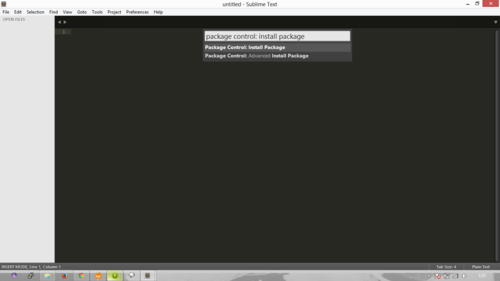
- lalu akan muncul pop up baru, disini muncul package-package dari repositori sublime text 3, kita ketikkan “Javatar” (tanpa tanda kutip) lalu tekan Enter. biarkan proses instalasi berjalan selama beberapa menit. jika sudah selesai maka kita perlu me-restart sublime text 3. Untuk memastikan bahwa Javatar sudah terinstall maka kita perlu melihat melalui menu Preferences->Package Settings di sini akan ada package-package yang sudah terinstall kita lihat apakah javatar sudah terinstall.
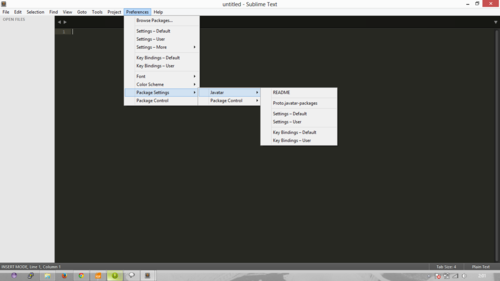
- Oke. kita mulai membuat aplikasi java sederhana dengan sublime text 3. Pertama : kita buat sebuah direktori/folder Demo yang di dalamnya juga kita buat folder dengan nama src.

- Jika sudah kita kembali ke sublime text 3. pada sublime text 3 kita buka menu File->Open Folder lalu pilih folder demo yang kita buat tadi.
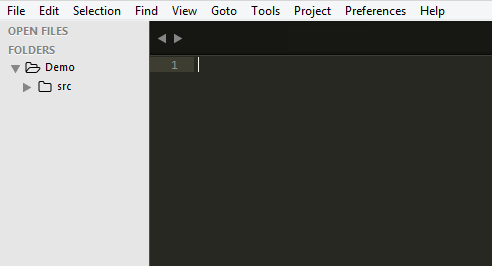
- Lalu kita tekan Ctrl+Shift+k (biasanya harus dua kali tekan), lalu pilih Project Setting->Set Source Folder->src
- Tekan lagi Ctrl+Shift+k lalu pilih Create->Package lalu akan muncul di bagian bawah sebuah input field dimana kita akan mengisikan nama package nya. dalam hal ini gue kasih nama HelloWorld lalu tekan Enter. Jika berhasil makan akan muncul sebuah direktori/folder bari di dalam folder src dengan nama sesuai dengan package yang kita buat, dalam hal ini HelloWorld.
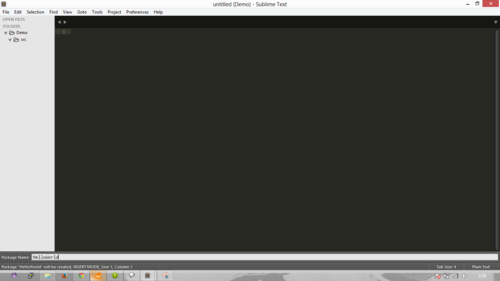
- Lalu kita harus membuat class. Caranya adalah tekan lagi Ctrl+Shift+k lalu pilih Create->Class lalu isikan nama class nya dengan format [nama package][titik][nama class]. contohnya Helloworld.Hello.
- Secara otomatis akan membuat satu buah file Hello.java di dalam folder HelloWorld yang terdapat di dalam folder src.
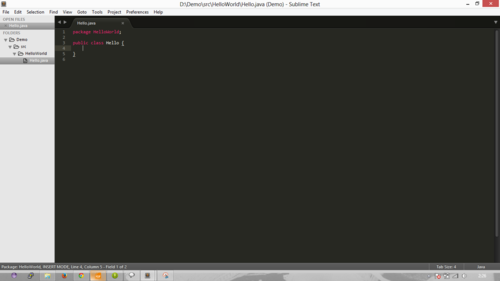
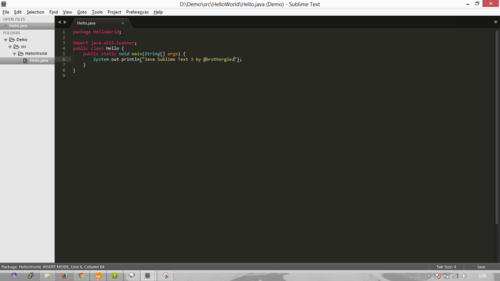
- Nah di dalam file berekstensi .java (Hello.java) di sinilah coding java kita buat. Untuk meng-compile file tersebut kita tekan Ctrl+Shift+k, pilih menu Build->Project. Jika terjadi error maka akan muncul pesan error di tab baru.
- Untuk menjalankan file tersebut (run as java application kalo di netbeans atau eclipse) kita tekan Ctrl+Shift+k, pilih menu Build->Run Main Class. Jika berhasil akan muncul di tab baru aplikasi yang kita buat tadi.
Untuk lebih jauh lagi silahkan kunjungi source aslinya di https://javatar.readthedocs.org/en/latest/index.html
Terima Kasih sudah membaca :)